Las 2 mejores formas gratuitas de comprimir archivos MPV grandes en Windows y Mac
¿Cómo comprimir archivos MPV? Acaba de grabar un video con su grabadora de pantalla en Windows 10. Como resultado, la grabadora produjo un archivo MPV grande que no puede ver ni editar. ¿Qué es peor? MPV no está en la lista de formatos de video populares. Vea cómo comprimir archivos de video MPV grandes en este artículo.
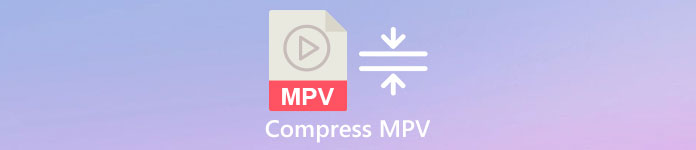
Parte 1: Cómo comprimir videos MPV grandes en línea
La solución más rápida es utilizar Compresor de video sin FVC. Con este mejor compresor MPV, solo necesita seguir 3 sencillos pasos para lograr la tarea de comprimir videos MPV grandes en línea.
Características principales:
- 1. Reduzca los archivos de video de cualquier tamaño manteniendo una alta calidad.
- 2. Personalice la configuración para cada momento al comprimir un archivo
- 3. Interfaz fácil de usar para todos los niveles de usuarios, incluidos los principiantes.
- 4. Admite formatos TS, MOV, 3GP, MP4, WMV, RMVB, AVI y más
Pasos para comprimir archivos MPV en línea
Paso 1: Cargue el compresor MPV e ingrese a la interfaz.
Cargue FVC Free Video Compressor y haga clic en el Agregar archivos para comprimir botón. Seleccione el archivo MPV para cargar y comprimir.

Nota: Por primera vez para usar este compresor MPV, necesita descargar e iniciar un archivo llamado fvc-launcher.exe. Después de instalar el lanzador, simplemente haga clic en el Agregar archivos para comprimir botón de nuevo. La Abierto Aparecerá la ventana.
Paso 2: Personalice la configuración para la compresión MPV.
Tamaño: Arrastre para cambiar el tamaño de salida. Cuanto menor sea el vídeo de salida, más calidad de imagen se perderá.
Formato: Elija su formato deseado.
Resolución: Puede reducir la resolución o mantenerla como original.
Tasa de bits: La tasa de bits final depende de la combinación del tamaño y la resolución.

Paso 3: Comience a comprimir el archivo MPV y espere la salida.
Haga clic en el Comprimir y elija una ruta en la que desee guardar el archivo MPV comprimido. Durante el proceso de compresión del archivo MPV, evite cerrar el navegador o apagar la computadora.

Otras lecturas:
Cómo comprimir archivos WebM en línea con 2 compresores de video gratuitos
2 formas sencillas de comprimir MXF con un tamaño de archivo más pequeño
Parte 2: Cómo comprimir videos MPV grandes de forma nativa en Windows y Mac
Más que simplemente comprimir el video MPV a un tamaño más pequeño, es posible que también desee editar el video. FVC Free Video Compressor no le permite hacerlo. Así que tú necesitas Aiseesoft Video Converter Ultimate. Es una herramienta completa para convertir, copiar, editar y comprimir videos MPV.
Características principales:
- 1. Comprima archivos de video MPV con la menor pérdida de calidad
- 2. Compatible con Windows 10/8/7 y Mac OS X 10.7 o superior.
- 3. Incluya todos los formatos de codificación como H.264, VP8, H.265 / HEVC, etc.
- 4. Admite más de 1000 formatos: AVI, WMV, MP3, MP4, FLAC, WMA y más.
- 5. La aceleración de hardware y software proporciona la máxima velocidad.
- 6. Aplique efectos potentes y filtros asombrosos con un solo clic.
Descarga gratisPara Windows 7 o posteriorDescarga segura
Descarga gratisPara MacOS 10.7 o posteriorDescarga segura
Paso 1: Descargue, instale y ejecute el compresor MPV definitivo en su Windows o Mac. Alterar el Caja de herramientas lengüeta.
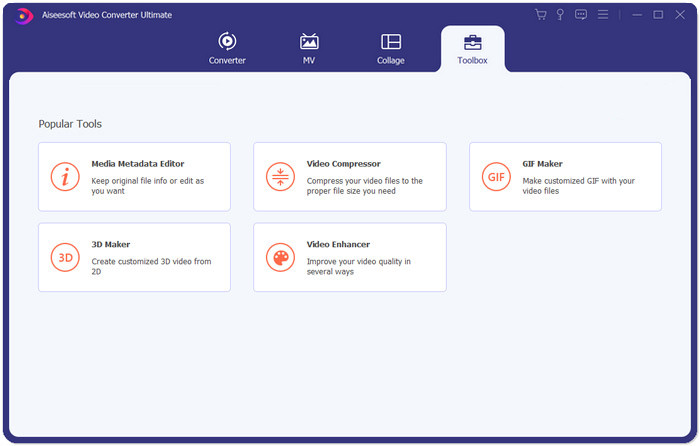
Paso 2: Para comprimir el archivo MPV, debe utilizar el Compresor de video.

Paso 3: Haga clic en el botón "+" y seleccione el archivo MPV que desea comprimir.
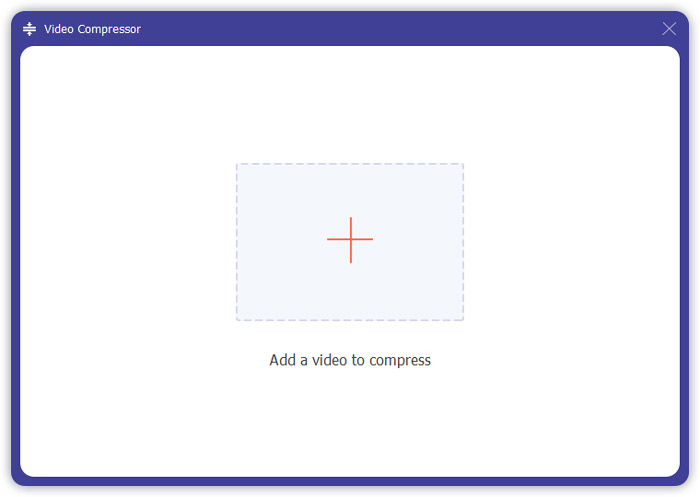
Paso 4: Personalice la configuración antes de comenzar a comprimir el archivo MPV. Tamaño: puede arrastrar la barra de porcentaje para ajustar el tamaño de salida o escribir directamente el tamaño de salida deseado.
Formato: MPV no está en la lista. Puede elegir cualquiera de las 16 opciones.
Resolución: Es mejor seleccionar Auto. También puede reducirlo a una resolución más baja.
Tasa de bits: La tasa de bits se calculará automáticamente de acuerdo con el tamaño comprimido.

Paso 5: Haga clic en el Comprimir botón en la parte inferior derecha de la Compresor de video interfaz. Antes, puede cambiar el nombre del archivo de salida.
Parte 3: Preguntas frecuentes sobre la compresión de MPV
¿Qué es un archivo MPV?
MPV es una especie de archivo de video de flujo elemental MPEG. Contiene datos de video sin procesar y sin comprimir.
¿Necesito convertir MPV a MP4?
Dependería de las circunstancias. Por ejemplo, si va a llevar el archivo a la computadora de una clase y reproducirlo en clase, es mejor que lo convierta a MP4 de antemano para una mejor compatibilidad.
¿Puedo abrir un archivo MPV con Windows Media Player?
Si. Windows Media Player admite archivos MPV.
¿Puedo abrir un archivo MPV con QuickTime?
No. Para abrir un MPV en su Mac, puede descargar e instalar el reproductor Blu-ray.
Conclusión
Este artículo presentó dos formas gratuitas de comprimir archivos MPV enormes en Windows y Mac. La forma más sencilla es utilizar FVC Free Video Compressor. Para una experiencia más completa, puede descargar Video Converter Ultimate. Es una herramienta todo en uno para convertir, recortar y comprimir archivos MPV.



 Video Converter Ultimate
Video Converter Ultimate Grabador de pantalla
Grabador de pantalla


